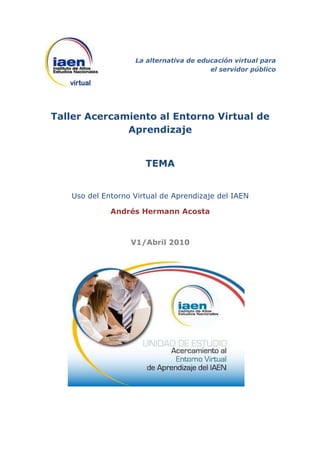
Acercamiento
- 1. La alternativa de educación virtual para el servidor público Taller Acercamiento al Entorno Virtual de Aprendizaje TEMA Uso del Entorno Virtual de Aprendizaje del IAEN Andrés Hermann Acosta V1/Abril 2010
- 2. I. El modelo de educación virtual Como parte de la discusión sobre el uso de las Nuevas Tecnologías de la Información y la Comunicación (NTIC) aplicadas al ámbito educativo, en los últimos tiempos, se ha planteado el debate de sí, la educación virtual constituye un nuevo paradigma educativo o es una herencia de la educación a distancia. Para aproximarnos en esta discusión partiremos señalando que la educación a distancia tiene diferencias con la educación virtual, ya que el primer modelo propugna la construcción del conocimiento a partir de la lectura de materiales de estudio y en ciertas ocasiones del apoyo del tutor. Mientras que la educación virtual, además del apoyo del docente, los materiales de estudio, se fortalece a partir del apoyo de la comunidad de aprendizaje, que posibilita la construcción de un trabajo colaborativo permanente en el Entorno Virtual de Aprendizaje (EVA). El modelo de educación virtual que se llevará a cabo en este curso se sustenta en un modelo de aprendizaje asincrónico (fuera de tiempo real); así como en cuatro principios de trabajo: flexibilidad, interacción, personalización y colaboración. Los roles de los actores se re-plantean; el docente pasa a ser facilitador, mientras que el educando es protagonista de su proceso de construcción de conocimiento; los dos actores participan en el espacio de inter- aprendizaje del EVA. Antes de iniciar con la familiarización de los recursos del EVA, es indispensable conocer respecto de la estructura del salón de clase virtual. Para ello es necesario visitar el “Aula demo “, que se encuentra disponible en el Campus Virtual del IAEN. II. El foro de cafetería Los foros en la educación virtual son recursos importantes al interior de la propuesta pedagógica, ya que permiten generar análisis, reflexión debate, interaprendizaje y flexibilidad. La comunicación que se maneja en los foros es asincrónica, lo que permite que los participantes puedan organizar su trabajo de acuerdo a sus tiempos y necesidades formativas. 2
- 3. En nuestro EVA encontrará disponibles y de forma permanente tres foros: Foro de cafetería (para la socialización). Foro de dudas e inquietudes (para resolver interrogantes académicas). Foros generales y grupales (para la construcción del trabajo colaborativo-académico). El Foro de cafetería está orientado a que el/la docente virtual y los/las estudiantes puedan colocar novedades y anuncios de cualquier índole social, cultural, país, mundo, etc.), que no necesariamente tienen estricto rigor académico. Es un espacio para la socialización y para que los participantes puedan entrar en un clima de confianza óptimo. Este foro es un espacio social que trabaja a partir del tiempo asincrónico, lo que significa que la comunicación entre docentes y estudiantes no es codificada o interpretada a tiempo real. Para poder participar en el Foro de Cafetería hay que realizar los siguientes pasos: a) Dirigirse a la columna izquierda, del curso virtual, y ubicarnos en el bloque “Comunicación”. La primera sección que tenemos es la de “Foros”, a la que tendremos que dar clic para ingresar hasta el Foro de cafetería. 3
- 4. b) Una vez que hemos ingresado a la opción “Foros”, se mostrará una nueva ventana con la descripción de los foros permanentes; puede ingresar, también, por el ícono de la columna izquierda. En el caso del ejemplo que mostraremos a continuación, podremos ubicar dos foros: el primero es el de cafetería y el segundo de dudas e inquietudes. Para continuar de un clic en Cafetería. c) En la siguiente pantalla nos aparecerá el detalle o descripción del “Foro de cafetería”. Si queremos intervenir o enviar un mensaje a este espacio, tendremos que ubicarnos en la parte inferior izquierda, en la opción que dice “Responder” y dar clic; aparecerá una nueva pantalla para colocar el mensaje que queremos enviar. 4
- 5. d) Esta opción muestra algunos campos de información que se deberán llenar, para enviar el mensaje a todos/as los participantes del salón virtual, tal como se detalla en el siguiente ejemplo: 1 4 2 3 1.- En este campo se deberá asignar el tema de la respuesta. 2.- Aquí se podrán enviar archivos adjuntos al foro, para complementar la información que irá en el cuerpo del mensaje. 3.- En este espacio se deberá colocar el cuerpo del mensaje o información necesaria para mostrar a todos/as los participantes del aula virtual. 5
- 6. 4.- “Guardar” es el paso final que permitirá al participante enviar el mensaje a la comunidad de aprendizaje. Finalmente, si los pasos se han cumplido uno a uno, la siguiente pantalla de información mostrará que el mensaje se ha colocado con éxito en su parte inferior. Si desea continuar con el hilo de la discusión habrá que pulsar la tecla “Responder” las veces que sea necesario. III. El foro de dudas e inquietudes El “Foro de dudas e inquietudes” es el espacio donde los/las estudiantes podrán colocar interrogantes que se generen en torno al material o propuesta de estudio. Por ejemplo "no entiendo tal parte del material", "no sé qué instrucciones debo seguir para hacer el deber", "¿cuáles son las fechas de entrega de los trabajos", etc. Al ser este foro, un espacio para el interaprendizaje, el docente virtual no será el único en brindar respuestas, sino también lo podrán hacer los estudiantes. La importancia de este foro radica en que será un espacio donde se resuelven las dudas académicas de manera escrita y asincrónica. 6
- 7. Constituye el espacio que permite al docente virtual mantener diálogo académico con los estudiantes; sí bien el docente no tiene una presencia física en el aula, se puede hablar de una presencia asincrónica, que se manifiesta a partir del acompañamiento, del nivel de participación y la construcción del acto socio-educativo. Los pasos para la utilización del foro de dudas e inquietudes son similares a los seguidos en el foro de cafetería. Si no los recuerda, es conveniente regresar al punto II. IV. Mis datos (Edición del perfil) Para la edición de perfil ingresamos al campo “Mis datos”, el cual nos permitirá alimentar nuestra información personal, que en el ámbito de la educación virtual es importante; pues esto permite establecer relaciones más cercanas y personalizada entre los participantes del curso. La edición del perfil posibilita presentarnos ante la comunidad de aprendizaje. Además, este es un insumo para el docente virtual; que le permitirá por un lado conocer a cada uno de sus estudiantes y por otro, organizar el trabajo colaborativo en función de las afinidades entre participantes. 7
- 8. Para ingresar los datos personales seguiremos los pasos: a) Ubicarnos en la parte superior del curso en la barra de color negro y dar clic en “Mis datos”, como detalla el ejemplo anterior: b) Una vez que se ha dado clic en la opción antes indicada, se mostrará una nueva ventana, que detalla el estado actual de su información, entonces tendremos que dirigirnos a la parte superior en la opción de “Editar”, para que se pueda abrir el canal de datos y de esta manera ingresar la información requerida. 8
- 9. c) Una vez que se ha dado clic en la opción “Editar”, se abrirá un canal o espacio, que nos permitirá ir llenando y completando la actividad correspondiente a la edición del perfil o datos personales. 8 6 1 2 3 4 5 7 6 1.- Los campos de cédula, usuario, nombres y apellido ya aparecen llenados por la Unidad de Educación Virtual, pues sirvieron para el proceso de registro en el EVA. 2.- En este espacio se colocará la fecha de nacimiento, con el siguiente orden: día, mes y año. 3.- El campo de correo electrónico es importante pues permitirá tener contacto privado entre los participantes del curso virtual. 4.- Si el participante posee una página web, es recomendable colocarla para posibles contactos laborales. 9
- 10. 5.- Espacio destinado al número de teléfono convencional y celular, que posibilitará una ubicación del participante desde las dependencias administrativas. 6.- En la información general, se sugiere profundizar algunos aspectos personales, como formación profesional, gustos, intereses, actividades que realiza, entre otros muchos aspectos. No habrá que olvidar que el estudiante además de ser un participante del curso virtual comparte otras actividades, entre estas las profesionales, que pude socializar al grupo de trabajo, para así generar una red de intercambio de información. 7.- Es importante, que como estudiante matriculado en el curso, se suba una fotografía en la opción “Examinar”. 8.- Para finalizar y asegurarnos que nuestra información se encuentra registrada de manera correcta, habrá que dar clic en la opción “Guardar” y en el siguiente momento podremos visualizar los cambios que se han realizado en la opción “Mis datos” o edición de perfil. V. Cambiar de clave Cuando un participante se inscribe en un curso virtual, envía datos importantes al administrador del EVA, en especial su número de Cédula de Identidad, lo que permitió que se le asigne en el sistema dos campos: el nombre de usuario y contraseña. El número de Cédula de Identidad sin guión fue asignado como nombre de usuario y contraseña. El nombre de usuario debe permanecer por requerimiento administrativo. La contraseña por efectos de seguridad deberá ser cambiada. a) Para efectuar este cambio se debe acceder hasta “Mis datos” y dar clic en la opción “Cambiar clave”, como se detalla en el ejemplo. 10
- 11. b) A continuación aparecerá una ventana de diálogo, que tiene a su vez tres opciones, las cuales habrá que reemplazar para que el cambio de clave se realice con éxito. 3 1 2 1.- En el espacio de “Clave actual” se tendrá que colocar la contraseña asignada por la Unidad de Educación Virtual y con la que ingresó al Entorno Virtual de Aprendizaje por primera vez. 11
- 12. 2.- En el espacio de “Nueva Clave” y “Confirme clave”, se tendrá que colocar la nueva contraseña. Recuerde que en ambos casos la información es la misma. 3.- Como paso final pulse el botón “Cambiar”, para poder aceptar los ajustes registrados. VI. Correos (Mensajes privados) Los foros como cafetería y dudas e inquietudes, manejan un concepto de comunicación colectiva o de “todos a todos”, donde el educando no aprende en solitario o de manera aislada, sino a partir del interaprendizaje o trabajo colaborativo. Así como hay comunicación grupal, existe comunicación “uno a uno” mediante la cual los estudiantes pueden mantener contacto personal de forma privada. En el salón de clase virtual podemos encontrar esta opción en el bloque de “Comunicación”, en la sección que dice “Correos”, ahí tendremos que dar clic como se detalla a continuación. 12
- 13. a) El siguiente paso nos mostrará una pantalla en la que se encuentran registrados los participantes del curso virtual: b) Para poder establecer comunicación privada se tendrá que dar clic sobre el correo electrónico de la persona a la que se quiere enviar el mensaje. c) A continuación se despliega una nueva ventana, en la cual tendremos que rellenar los campos que requieran información: 5 1 2 3 4 13
- 14. 1.- En este primer punto tenemos dos campos el: “De” y el “Para”, que corresponden al espacio de la persona que envía el mensaje y quien recibe. Los datos aparecerán en estos campos al momento que se da clic sobre el correo electrónico del destinatario. 2.- El “Asunto” corresponde al espacio donde la persona que envía el mensaje tendrá que colocar el tema, que resumirá al cuerpo del mensaje. 3.- La opción de “Adjuntar” permite enviar documentos externos al cuerpo de mensaje, para esto se tendrá que dar clic en “Examinar” y hacer la búsqueda del archivo en el computador para adjuntarlo al mensaje final. 4.- Es el espacio donde el participante tendrá que escribir el cuerpo de la información, que será enviada al receptor o destinatario final. 5.- Para garantizar que el mensaje se envíe correctamente, habrá que asegurarse de pulsar la última opción “Enviar” y de esta manera usted habrá completado el ejercicio. Esta información llegará al correo personal de cada participante que se registró en el campo “Mis datos”. VII. Foros de discusión académica Los foros de discusión académica, son espacios para la construcción de la propuesta del curso. Esto quiere decir que, a diferencia de los foros de cafetería y dudas o inquietudes, son parte de las actividades del aprendizaje y son evaluados. El foro académico puede ser general o grupal. Quien inicia la discusión es el docente a partir de una pregunta generadora que incentiva la participación. Para ello, hay que guardar los criterios establecidos en la planificación de la actividad. Los pasos para la participación en este espacio son similares a los otros foros. 14
- 15. VIII. El chat El chat es un espacio de comunicación sincrónica o a tiempo real. En la educación virtual el uso del chat se aplica para generar diálogo y confianza entre los participantes y el docente. Se recomienda que su uso sea moderado, ya que gran parte de las limitaciones que tienen los estudiantes virtuales son los tiempos y coincidencia en los horarios de trabajo y comunicación; por ello se sugiere llegar a acuerdos a partir de recursos como el correo o mensajería interna o por el foro de cafetería. Para participar en el chat a manera de ejemplo detallamos los siguientes puntos: a) El primer paso es ir al bloque de “Comunicación” y dar clic en la cuarta sección que corresponde al “Chat”. 15
- 16. b) Se despliega una nueva ventana, la misma que tiene una serie de opciones que explicaremos a continuación: 1 4 2 3 1.- En esta opción se podrá cambiar los colores del interface o de la pantalla principal del chat. 2.- Corresponde a la lista de colores para la letra que se mostrará en el mensaje que se enviará a los participantes de este espacio. 3.- Es el espacio donde los participantes tendrán que digitar la información, que una vez que esté lista tendrá que ser enviado dando clic en el botón “Enviar” o pulsando la tecla “Enter” del computador. 4.- Cuando la información ha sido enviada, pasa a la parte superior del cuadro. Esto quiere decir que los demás participantes ya podrán leer la información. IX. Las calificaciones Entre las ventajas que poseen los Entornos Virtuales de Aprendizaje, además de la construcción de una propuesta educativa, 16
- 17. está la de ser un espacio, para la planificación, seguimiento y evaluación del acto edu-comunicativo. Este último aspecto posibilita que el estudiante al finalizar una actividad o tarea, pueda conocer los resultados de sus calificaciones a partir del aula virtual, sin la necesidad de asistir a la institución académica o llamar para consultar sus notas. Para conocer sus notas observe los siguientes pasos: a) Ubicarse en el bloque de “Evaluación” y dar clic en la opción “Notas” como se muestra a partir de la siguiente pantalla: b) En la nueva ventana se visualizaran el resumen de las notas que usted ha alcanzado en el proceso. X. El envío de tareas Las tareas son el resultado del trabajo autónomo y el desarrollo de las actividades propuestas por el docente. El cumplimiento del trabajo, en los tiempos establecidos, permitirá mantener un seguimiento del proceso de aprendizaje y una retroalimentación oportuna al estudiante que le permita conocer sus fortalezas y debilidades para las mejoras. La manera de enviar las tareas: 17
- 18. a) Dirigirse al bloque de “Evaluación”, dando clic en el recurso “Tareas”. b) En el siguiente recuadro aparecerá la Tarea solicitada con la fecha de entrega. Para enviar la tarea como documento (Word, Excel, Power Point, etc), tendrá que dar clic en la opción “Responder”, como se muestra en la siguiente pantalla: 18
- 19. c) En esta ventana hay que llenar ciertos campos de información, como se detalla a continuación: 1 4 2 3 19
- 20. 1.- En este campo se deberá colocar el nombre del archivo o tarea que se va a enviar. 2.- “Examinar” este campo le permite adjuntar archivos. Para lo cual, primero se debe ubicar el lugar donde se encuentra alojado el trabajo, en el computador; luego subirlo conforme las indicaciones que aparecen en la nueva pantalla. 3.- En este espacio se coloca algún mensaje o explicación dirigido al docente, que complemente el envío del archivo. 4.- El paso final para que la tarea llegue al docente, será pulsar la tecla “Guardar”. Finalmente, para regresar a la portada principal del curso virtual, se deberá ir a “Mis cursos” y dar clic en el nombre del curso en el cual está inscrito. “No se trata de abrir las puertas de la universidad, se trata de llevar la universidad a casa de cada estudiante”. Albert Sangrà 20